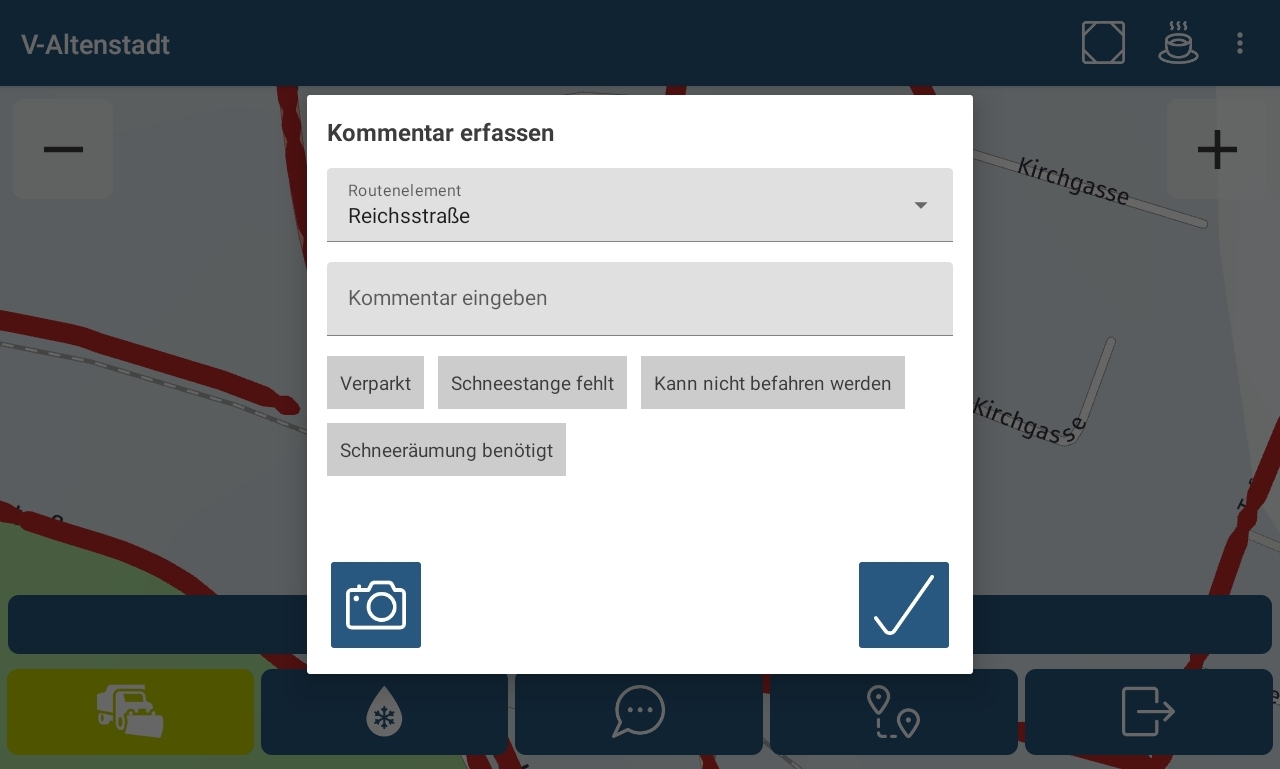Kommentar erfassen: Unterschied zwischen den Versionen
Maju (Diskussion | Beiträge) Keine Bearbeitungszusammenfassung |
Maju (Diskussion | Beiträge) Keine Bearbeitungszusammenfassung |
||
| Zeile 5: | Zeile 5: | ||
Durch das Klicken auf die [[Datei:Wdm-app-kommentar-schaltfläche.png|24px|Kommentar]]-Schaltfläche im [[Tracking-Modus|Tracking-]], [[Touren-Modus|Touren-]] oder [[Routen-Modus]] kann der Dialog zum Erstellen eines Kommentars geöffnet werden. Bei einem Kommentar kann ein [[Routenelement]] (nur im Touren- und Routen-Modus verfügbar), ein Freitext und ein Foto angegeben werden. | Durch das Klicken auf die [[Datei:Wdm-app-kommentar-schaltfläche.png|24px|Kommentar]]-Schaltfläche im [[Tracking-Modus|Tracking-]], [[Touren-Modus|Touren-]] oder [[Routen-Modus]] kann der Dialog zum Erstellen eines Kommentars geöffnet werden. Bei einem Kommentar kann ein [[Routenelement]] (nur im Touren- und Routen-Modus verfügbar), ein Freitext und ein Foto angegeben werden. | ||
Die Felder unter der Eingabe für den Freitext sind [[Textbausteine für Fahrerkommentare]] und können verwendet werden, um das mühsame Eintippen von immer wiederkehrenden Phrasen zu ersparen. | |||
Wird auf einen Textbaustein gedrückt, wird der Text in das Eingabefeld darüber eingefügt. Bei Bedarf kann der Text im Eingabefeld angepasst oder erweitert werden. | |||
[[Datei:Wdm-app-fahrerkommentar-textbausteine.jpg|class=infeo-image-full-width infeo-image-framed]] | [[Datei:Wdm-app-fahrerkommentar-textbausteine.jpg|class=infeo-image-full-width infeo-image-framed]] | ||
Sind alle Informationen entsprechend ausgewählt, kann der Kommentar mit der [[Datei:Wdm-app-haken-schaltfläche.png|24px|Bestätigen]]-Schaltfläche erstellt werden. Anschließend können die Kommentare im [[wdm web]] unter [[Fahrermeldung]] verarbeitet werden. | |||
[[Kategorie:wdm App]] | [[Kategorie:wdm App]] | ||
Version vom 13. Juni 2024, 09:04 Uhr
Beim Nachfahren einer Tour fallen Fahrer:innen oft Sachen auf, die dokumentiert werden müssen oder nicht möglich sind. Dies kann zum Beispiel ein versperrter Parkplatz sein, der nicht geräumt werden kann, Baustellen, die umfahren werden müssen oder vieles mehr.
Kommentar erstellen
Durch das Klicken auf die ![]() -Schaltfläche im Tracking-, Touren- oder Routen-Modus kann der Dialog zum Erstellen eines Kommentars geöffnet werden. Bei einem Kommentar kann ein Routenelement (nur im Touren- und Routen-Modus verfügbar), ein Freitext und ein Foto angegeben werden.
-Schaltfläche im Tracking-, Touren- oder Routen-Modus kann der Dialog zum Erstellen eines Kommentars geöffnet werden. Bei einem Kommentar kann ein Routenelement (nur im Touren- und Routen-Modus verfügbar), ein Freitext und ein Foto angegeben werden.
Die Felder unter der Eingabe für den Freitext sind Textbausteine für Fahrerkommentare und können verwendet werden, um das mühsame Eintippen von immer wiederkehrenden Phrasen zu ersparen.
Wird auf einen Textbaustein gedrückt, wird der Text in das Eingabefeld darüber eingefügt. Bei Bedarf kann der Text im Eingabefeld angepasst oder erweitert werden.
Sind alle Informationen entsprechend ausgewählt, kann der Kommentar mit der ![]() -Schaltfläche erstellt werden. Anschließend können die Kommentare im wdm web unter Fahrermeldung verarbeitet werden.
-Schaltfläche erstellt werden. Anschließend können die Kommentare im wdm web unter Fahrermeldung verarbeitet werden.